您现在的位置是:首页 > CAD画图 > CAD画图
CAD修订云线如何绘制以及控制弧长?
![]() 本文转载来源:zwcad.com zwsoft.cn 中望CAD官方教程.如果作者或相关权利人不同意转载,请跟我们联系,我们立即删除文章。2021-07-22
本文转载来源:zwcad.com zwsoft.cn 中望CAD官方教程.如果作者或相关权利人不同意转载,请跟我们联系,我们立即删除文章。2021-07-22
简介CAD修订云线如何绘制以及控制弧长? 下面简单介绍一下CAD中绘制以及修改云线的技巧。 一、云线的绘制的基本步骤 在功能区“常用 » 绘制 » 云线”,工具栏或菜单“绘图 » 修订云线
CAD修订云线如何绘制以及控制弧长?
下面简单介绍一下CAD中绘制以及修改云线的技巧。
一、云线的绘制的基本步骤
在功能区“常用 » 绘制 » 云线”,工具栏或菜单“绘图 » 修订云线”调用命令。或者输入命令REVCLOUD回车,提示指定云线起点,并列出了一些选项,如下图所示。
![]()
在图中直接单击确定起点,然后拖动鼠标,画面上就会随鼠标出现一系列圆弧,如图所示。
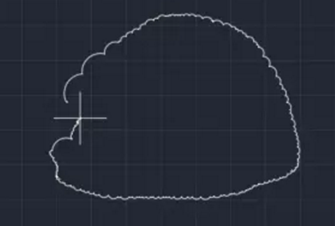
圆弧最小的半径是能进行设置的,在绘制云线的过程中,系统会根据鼠标的移动轨迹自动计算圆弧段半径的大小,所以我们看到的圆弧半径有小有大。
将鼠标移动至云线起点的附近,若鼠标距离起点够近,云线即自动封闭,那么云线的绘制就完成了。
二、云线如何控制弧长
当图形的尺寸较大的时候,就需设置弧长大一些,避免生成弧长过小,圆弧段过多的话,那么看上去的效果就不太好,而且操作起来也不方便。
执行云线命令,输入A回车,就能设置最小弧长,默认弧长为0.5,我们能手动输入最小弧长,在图中通过定义两点定义弧长也可以。最小弧长如果设置得合适,那么云线的圆弧段会减少,如图所示。

点击排行
 CAD多种快速移动图形的方法
CAD多种快速移动图形的方法










